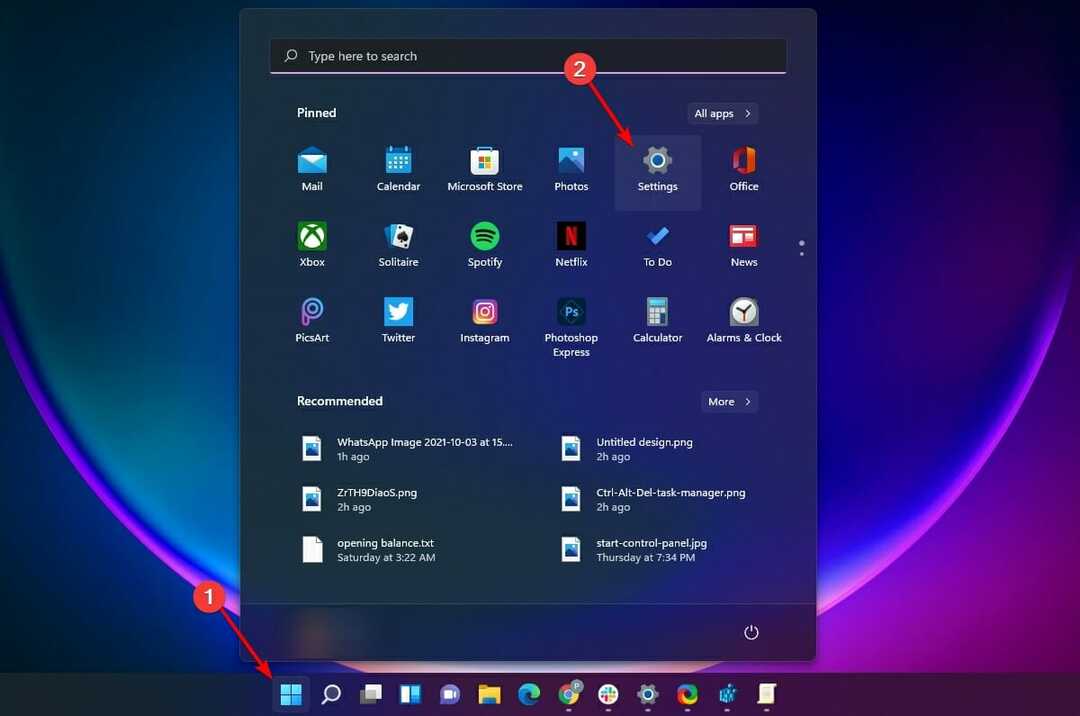- Dacă ați primit codul de eroare 0x800f0950 la instalarea unui pachet de limbă în Windows 11, nu îl veți putea descărca.
- Cele mai frecvente motive pentru această problemă sunt o conexiune la Internet instabilă și un server potențial care nu răspunde.
- Avem câteva soluții pentru această problemă și un ghid despre cum să instalați corect o nouă limbă.
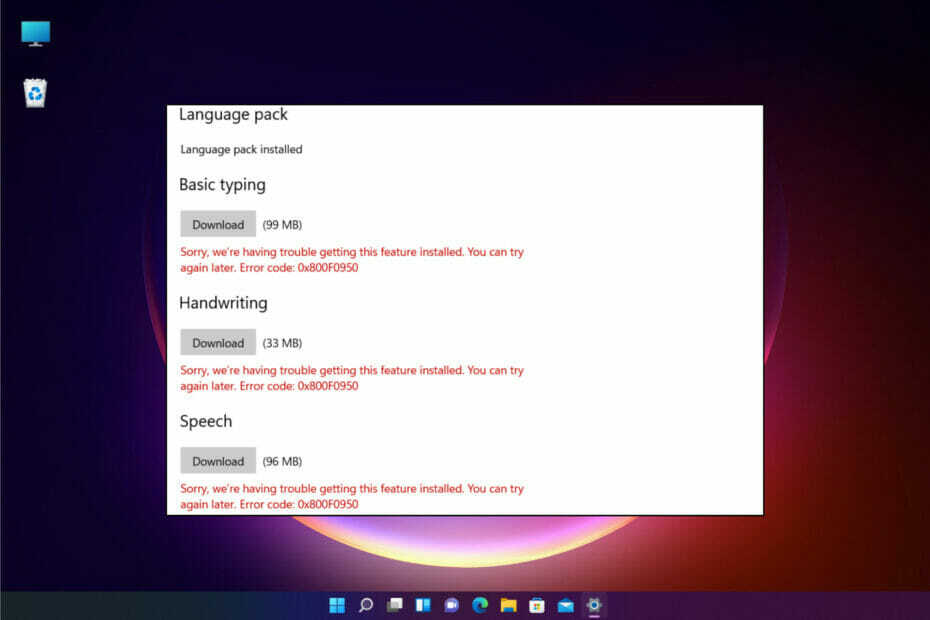
XINSTALAȚI FĂCÂND CLIC PE DESCARCARE FIȘIER
Acest software va repara erorile comune ale computerului, vă va proteja de pierderea fișierelor, malware, defecțiuni hardware și vă va optimiza computerul pentru performanță maximă. Remediați problemele PC-ului și eliminați virușii acum în 3 pași simpli:
- Descărcați Instrumentul de reparare PC Restoro care vine cu tehnologii brevetate (brevet disponibil Aici).
- Clic Incepe scanarea pentru a găsi probleme Windows care ar putea cauza probleme PC-ului.
- Clic Repara tot pentru a remedia problemele care afectează securitatea și performanța computerului
- Restoro a fost descărcat de 0 cititorii luna aceasta.
Pachetele lingvistice joacă un rol semnificativ în Windows 11 și în orice alt sistem de operare, deoarece îmbunătățesc foarte mult productivitatea utilizatorilor non-nativi în limba engleză.
Cu toate acestea, când unii dintre cititorii noștri au trecut la Windows 11, au încercat să instaleze un pachet de limbă și au primit codul de eroare 0x800f0950.

După cum puteți vedea din captură de ecran, toate pachetele lingvistice nu au reușit să se instaleze, iar mesajul este scris Ne pare rău, întâmpinăm probleme la instalarea acestei funcții. Puteți încerca din nou mai târziu. Cod de eroare: 0x800F0950.
Nu există o remediere oficială Microsoft pentru această problemă, dar putem spune că este o eroare universală, prezentă și în Windows 10.
Vom încerca să vă ajutăm să rezolvați această problemă aici, dar mai întâi, să identificăm câteva dintre motivele din spatele acestei probleme.
De ce primesc codul de eroare 0x800f0950 pachet de limbă în Windows 11?
Să ținem cont de faptul că eroarea a apărut după trecerea la Windows 11 și acest sistem de operare este încă în dezvoltare timpurie, așa că orice se poate întâmpla.
Cu toate acestea, vom sublinia unele dintre cele mai frecvente cauze și vom identifica direcțiile principale pentru soluții.
➡ Probleme cu conexiunea la internet
Faptul că mesajul de eroare sugerează încercarea din nou mai târziu indică faptul că această eroare poate fi cauzată de o simplă problemă de conexiune.
Deci, fie aveți o conexiune la internet instabilă, fie serverele sunt ocupate, caz în care, înainte de a ajunge la orice depanare ulterioară, încercați doar să descărcați pachetele de limbi după câteva minute.
➡ Coruperea fișierului
Dacă ați încercat să instalați pachetul de limbă și a eșuat în timpul instalării din cauza problemelor de conexiune la Internet, vor rămâne câteva fișiere reziduale.
Și dacă încercați să îl instalați din nou, acestea pot produce fișiere corupte și nu pot instala din nou.
➡ Pachetul de limbă nu este compatibil
Dacă ați descărcat pachetul de limbi dintr-o sursă neoficială, probabil că nu este compatibil cu Windows 11.
Nici măcar pachetele de limbi oficiale din diferite versiuni de Windows 10 nu sunt compatibile cu noul sistem de operare, așa că respectați procesul de bază de adăugare a unei limbi.
Nu vă faceți griji, deoarece soluțiile noastre de mai jos vor acoperi aceste probleme și, după aceea, veți putea instala pachetul de limbă la alegere fără probleme.
Cum pot remedia codul de eroare 0x800f0950 în Windows 11?
1. Ștergeți descărcările din folderul SoftwareDistribution
- apasă pe Windows tasta + E a deschide Explorator de fișiere.

- Navigați la următoarea cale:
C:\Windows\SoftwareDistribution\Descărcări
- Apoi, apăsați Ctrl + A pentru a selecta toate fișierele și folderele și apăsați butonul Del tasta sau faceți clic dreapta pe oricare dintre ele și selectați Coș de gunoi pictograma pentru a șterge conținutul.
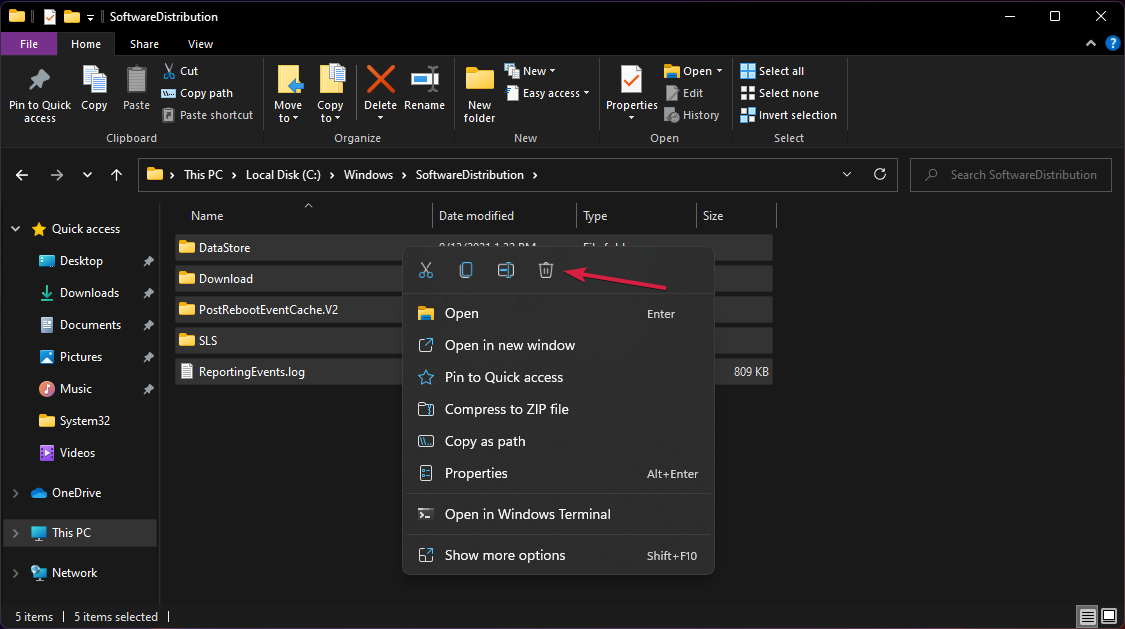
- Acum încercați să instalați din nou pachetul de limbă.
Ștergerea descărcărilor din folderul SoftwareDistrubution din Windows, așa cum se arată mai sus, va preveni orice probleme la descărcarea pachetelor de limbi, așa că merită încercat.
2. Instalați pachetul de limbă după o pornire curată
- apasă pe Windows tasta + R a începe Alerga, tip msconfig și apăsați introduce sau faceți clic Bine a executa.
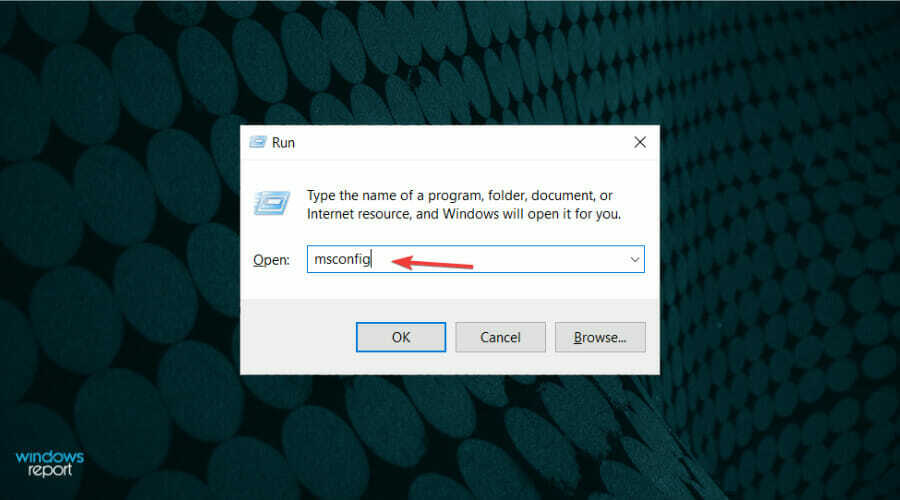
- Apasă pe General filă, alegeți Pornire selectivă.

- Debifați Încărcați serviciile sistemului și Încărcați elementele de pornire cutii.

- Apoi, mergeți la Servicii fila.

- Verifică Ascunde toate serviciile Microsoft casetă și faceți clic pe Dezactivați toate din dreapta.

- Clic aplica și Bine, apoi reporniți computerul.
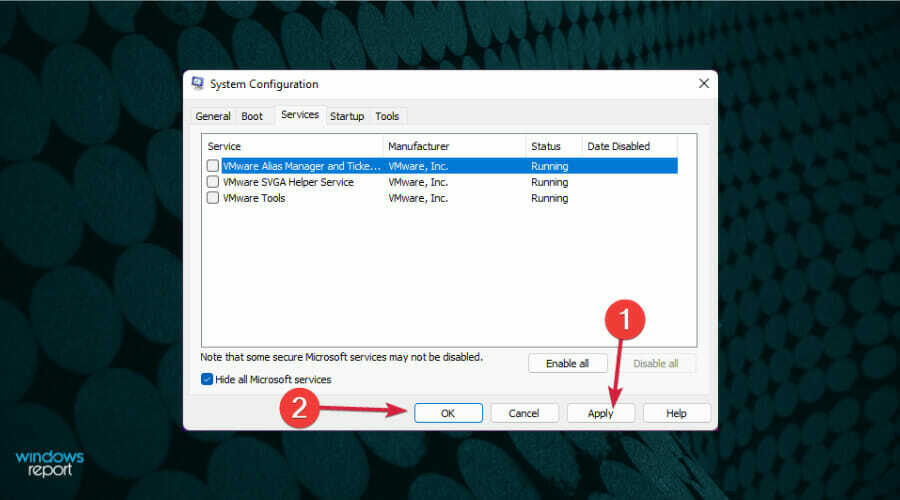
- După repornire, încercați să instalați un pachet de limbă.
3. Verificați serviciul Windows Update
- apasă pe Windows tasta + R a începe Alerga, tip servicii.msc și faceți clic Bine sau apăsați introduce.

- Găsi Windows Update serviciu și faceți dublu clic pe el.

- Faceți clic pe Tip de pornire meniu și selectați Automat (pornire întârziată).

- Alege aplica, apoi OK și verificați dacă problema este rezolvată.

Această procedură ar trebui să declanșeze actualizarea automată pentru sistemul de operare, astfel încât, dacă există actualizări noi în curs, acestea vor fi descărcate și instalate.
Cum să adăugați o nouă limbă în Windows 11?
Acum că ați remediat eroarea 0x800f0950 care vă împiedica să instalați pachetul de limbă în Windows 11, să vedem cum vă puteți atinge în sfârșit obiectivul.
- Apasă pe Căutare pictograma de pe Bara de activități, tip limba și selectați Setările de limbă din rezultate.

- Acum lovește Adăugați o limbă butonul din dreapta.

- Introduceți numele limbii în bara de căutare sau derulați în jos până când îl găsiți în listă, apoi faceți clic pe limbă și selectați Următorul.

- Apoi, selectați ce caracteristici doriți să instalați, bifați caseta de mai jos dacă doriți să setați această limbă ca Limba de afișare Windows (toate meniurile și dialogurile vor fi afișate în limba respectivă), apoi faceți clic pe Instalare buton.
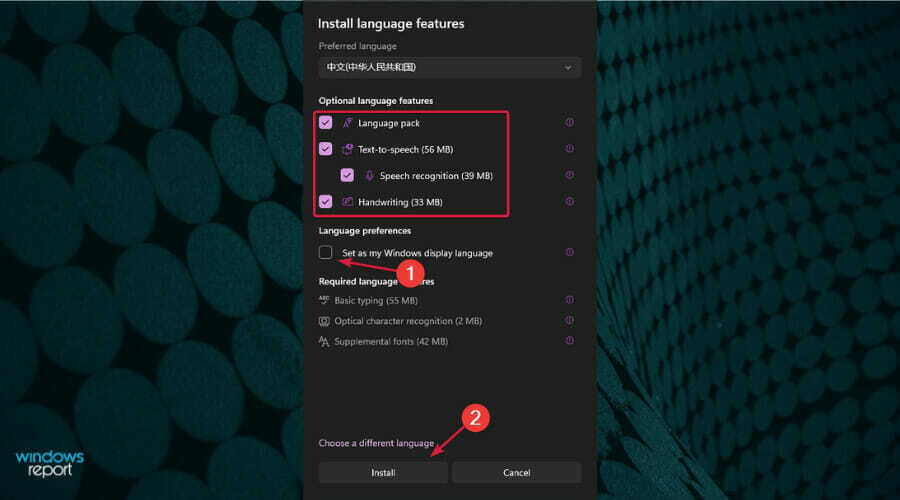
- Descărcarea va dura ceva timp, dar după aceea, pentru a schimba rapid limbile, trebuie doar să apăsați tasta Windows tasta + Spaţiu cheie.
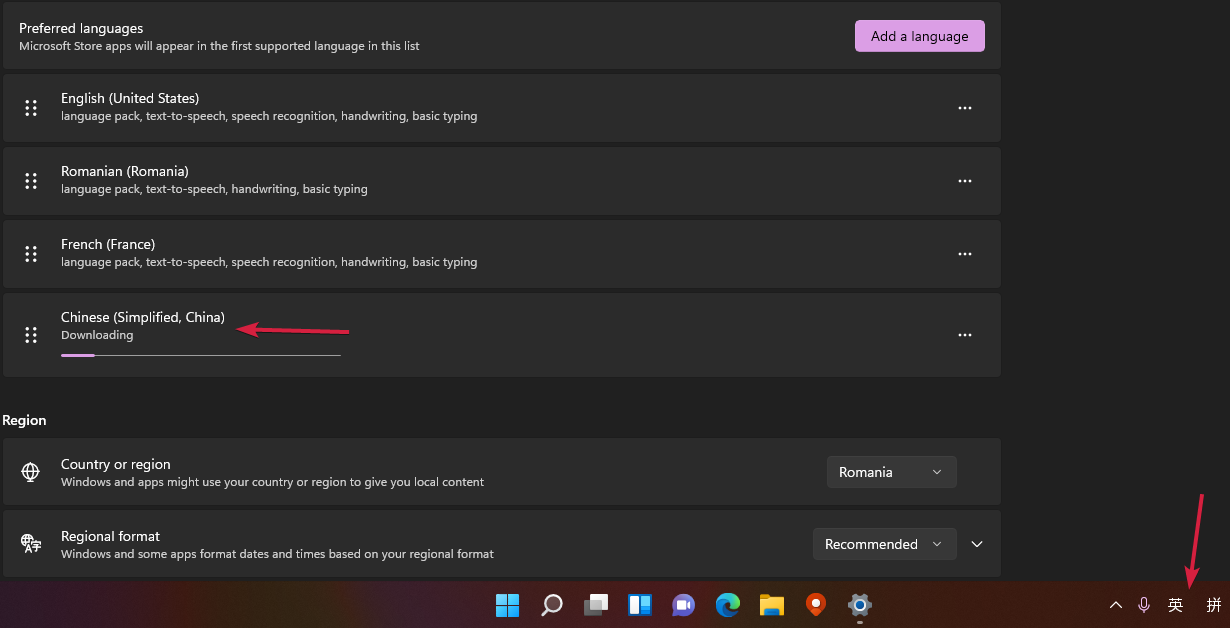
Este important să rețineți că, dacă selectați noua limbă ca a Limba de afișare Windows, toate meniurile și dialogurile se vor afișa în limba respectivă.
Așadar, asigurați-vă că cunoașteți acea limbă, astfel încât să puteți citi textul și eventual să îl schimbați. În caz contrar, ar putea fi o farsă care va rămâne pentru totdeauna pe datoria ta.
Sperăm că soluțiile noastre v-au ajutat să remediați codul de eroare 0x800f0950 în Windows 11 și că ați reușit să instalați pachetul de limbă la alegere.
S-ar putea să fiți interesat și de noastre ghid despre cum să schimbați setările de limbă care vă va ajuta să vă bucurați în continuare de opțiunile disponibile.
Dacă aveți întrebări sau sugestii, nu ezitați să lăsați un comentariu în secțiunea dedicată de mai jos.